Índice
Adobe Premiere Pro é uma excelente peça de software de edição de vídeo e oferece aos criadores e editores de vídeo uma oportunidade de se expressarem com os seus clips.
Existe um gama de efeitos diferentes que se pode utilizar na edição de vídeo. Um dos mais simples, mas mais eficazes, é a inversão de videoclipes.
O que é a inversão de um vídeo?
A explicação está lá no nome - o software pega numa peça de vídeo e inverte-a Ou, dito de outra forma, joga para trás.
Em vez do vídeo que foi filmado em frente, ele vai correr na direcção oposta Pode ser em velocidade normal, em câmara lenta, ou até mesmo acelerado - o importante é que se corre ao contrário.
Porque precisamos de reverter o vídeo em Adobe Premiere Pro?

Podem existir várias razões para optar por inverter o vídeo.
Tornar o Conteúdo Pop
Pode fazer o seu conteúdo de vídeo pop e destacam-se da multidão Muito conteúdo de vídeo pode ser simplesmente apontar e filmar, e ao lançar efeitos como a inversão de vídeo, pode realmente acrescentar algo ao seu produto final.
Destacar uma secção
Inverter uma lata de vídeo destacar uma secção específica. Se tiver alguém em vídeo que tenha feito algo difícil, reproduzi-lo ao contrário pode realçar o quão difícil foi e dar aos espectadores o factor "uau".
Se fizer a filmagem inversa correr em câmara lenta, pode ter um impacto ainda maior.
Imagine alguém a fazer um truque de skate realmente difícil. Ou talvez um guitarrista a fazer um salto dramático num vídeo musical. Reverter as filmagens ajudará realmente a mostrar quão impressionantes são as capacidades da pessoa que o faz. Se editar vídeos regularmente, é um grande truque a usar.
Preste a atenção do seu público
Outra razão é que ajudará a manter a atenção do seu público. Quebrar o seu conteúdo com técnicas de edição interessantes ajuda a manter o interesse das pessoas e mantém-nos atentos O que quer que tenha gravado, quer manter o maior número possível de olhos no seu conteúdo.
Diversão!
Mas a melhor razão de todas para inverter as filmagens de vídeo é a mais simples - é divertida!
Como reverter um vídeo em Premiere Pro
Felizmente Adobe Premiere Pro torna tudo mais fácil. Então é assim que se inverte um vídeo em Premiere Pro.
Importar vídeo
Em primeiro lugar, importe o seu ficheiro de vídeo para Premiere Pro.
Vá a File, depois Importar, e procure no seu computador o clip em que quer trabalhar. Hit Open e Premiere Pro irá importar o ficheiro de vídeo para a sua linha temporal.
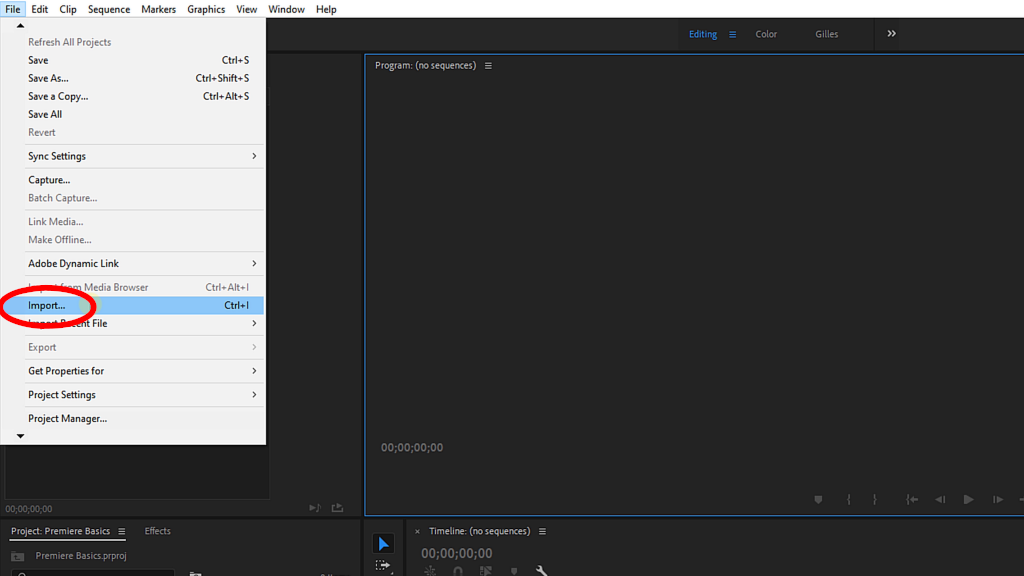
ATALHO DE TECLADO: CTRL-I (Windows), CMD+I (Mac)
Edição de vídeo - Velocidade/Duração
Assim que tiver o ficheiro de vídeo na sua linha temporal, clique com o botão direito do rato sobre o clip e ir para o menu Velocidade/Duração .
É aqui que pode inverter a velocidade no seu clipe e aplicar o efeito de vídeo invertido.
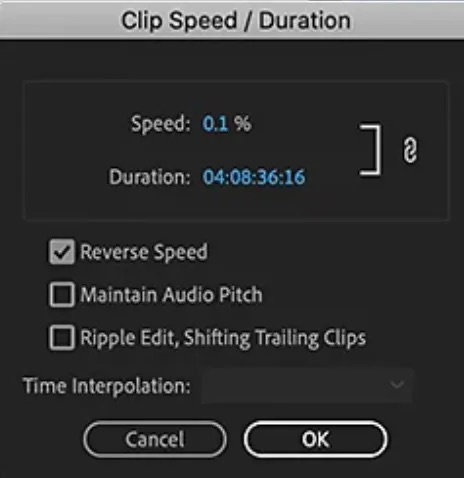
Colocar um cheque na caixa "Reverse Speed".
Pode então seleccionar em que percentagem quer que a velocidade do seu clipe seja reproduzida. A velocidade normal do vídeo é de 100%. - esta é a velocidade original do clipe.
Se definir o valor para 50% depois o clip será reproduzido a metade da velocidade do vídeo Se seleccionar 200% irá colocar o dobro da velocidade.
Pode ajustar isto até estar satisfeito com a velocidade inversa.
Quando se inverte um clip, o o áudio no clip também é invertido Se reproduzir o clip a 100%, soará para trás, mas normal. Contudo, quanto maior for a mudança de velocidade, maior será a distorção do áudio quando o reproduzir.
Se quiser que Premiere Pro tente e manter a sonorização de áudio o mais normal possível , colocar um cheque na caixa Manter Passo de Áudio.
O ajuste de Ripple Edit, Shifting Trailing Clips irá ajudar a livrar-se de quaisquer lacunas que são criados pelo processo de inversão nos seus ficheiros de vídeo.
Definições de Interpolação de Tempo
Há também três outras ferramentas que se encontram no cenário da Interpolação do Tempo. Estas são:
- Amostragem de quadros : A amostragem da moldura será ou adicionar ou remover molduras se tiver feito o seu clipe mais longo ou mais curto.
- Mistura de quadros Esta opção ajudará a manter o movimento no seu clipe com aspecto fluido em qualquer moldura duplicada.
- Fluxo Óptico Isto é especialmente útil se estiver a usar câmara lenta e, tal como acontece com a Dobra de Molduras, também ajudará a manter as suas filmagens de vídeo com um aspecto suave.
Quando estiver satisfeito com o aspecto de tudo, clique no botão OK. Isto irá aplicar a alteração ao seu clip.
Uma vez aplicada a alteração, é necessário exportar o seu projecto da Premiere Pro.
Ir para Arquivar, depois Exportar, e seleccionar Media.
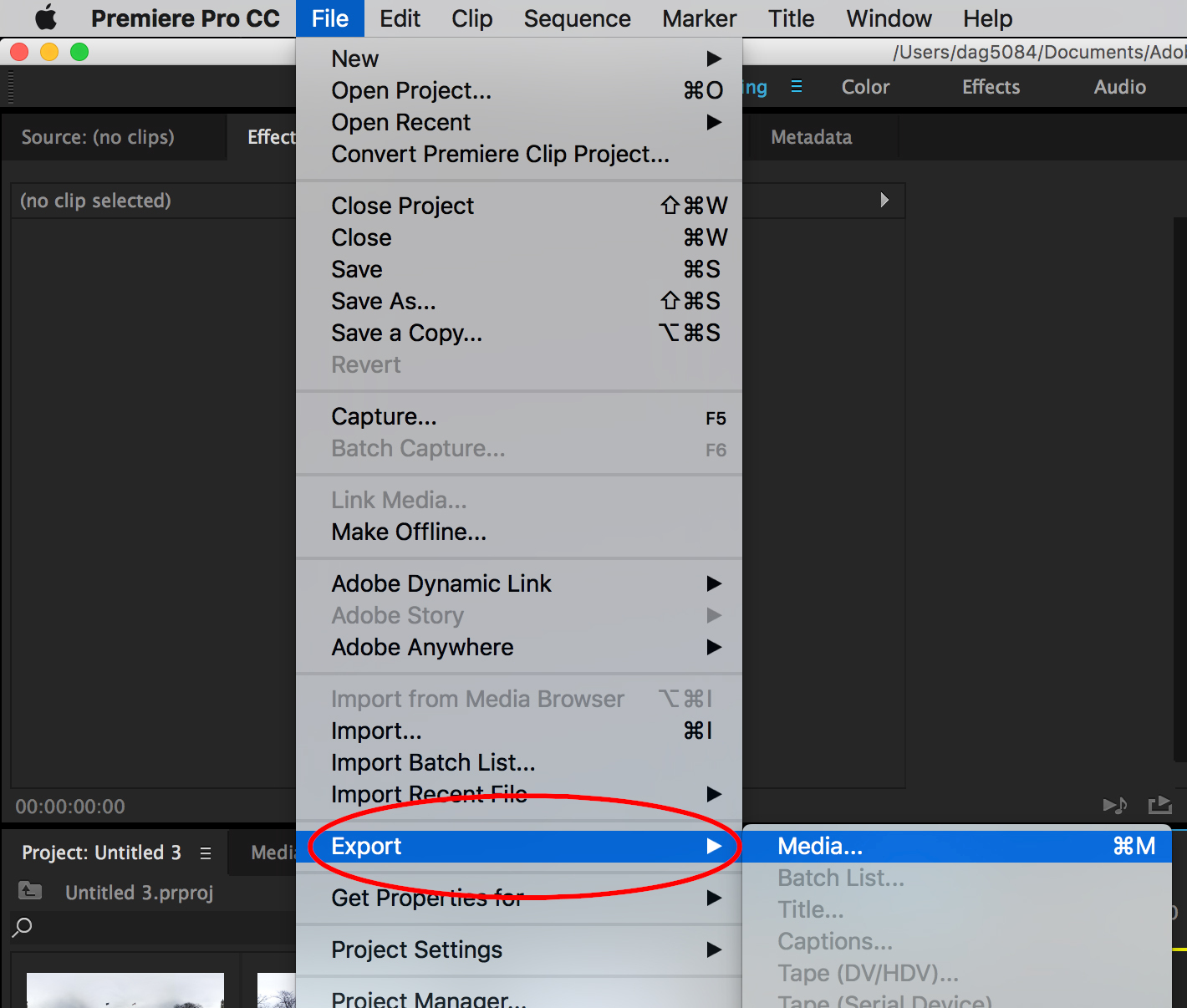
ATALHO DE TECLADO: CTRL+M (Windows), CMD+M (Mac)
Escolha o tipo de exportação que pretende para o seu projecto final, depois clique no botão Exportar.
Premiere Pro irá então exportar o seu ficheiro de vídeo.
Conclusão
Como vimos, a inversão de vídeo é um processo relativamente simples no software de edição de vídeo como Premiere Pro. Contudo, só porque algo é fácil, não significa que não possa ser eficaz.
A inversão de imagens de vídeo é uma técnica bastante fácil, mas pode fazer uma verdadeira diferença quando se trata de fazer com que os seus vídeos se destaquem da multidão.
Portanto, faça inversão de marcha e veja que efeitos fixes pode obter!
Recursos adicionais:
- Como Reduzir o Echo em Premiere Pro
- Como fundir clipes em Premiere Pro
- Como Estabilizar o Vídeo em Premiere Pro

